wps怎么快速查找?我們每天幾乎都會使用wps辦公,有時候,如果需要查找或更改某些文字、標題,會特別麻煩,一直來回翻文檔查找,如果有幾十、上百頁內容,要想在其中找到某個內容,真的要吐。
其實,wps 為我們提供了用于在文檔中查找特定內容的功能。我想,很多小伙伴應該猜到了。是的,就是通過“查找”功能以及“導航”任務窗格可快速查找你想要的內容。

下面就給大家介紹一下使用“查找”功能和“導航”任務窗格查找的基本用法。
1、利用“查找”功能快速查找
工作中,如需要查找某個內容,利用“查找”功能,工作起來,將會事半功倍!
(1)打開文檔,點擊【開始】-【編輯】選項組中的“替換”按鈕,打開“查找和替換”對話框。
(2)切換至“查找”選項卡,在“查找內容”文本框中輸入需要查找的內容,如“魯迅”,然后點擊“在以下項目中查找”按鈕,在彈出的菜單中選擇”主文檔“即可。
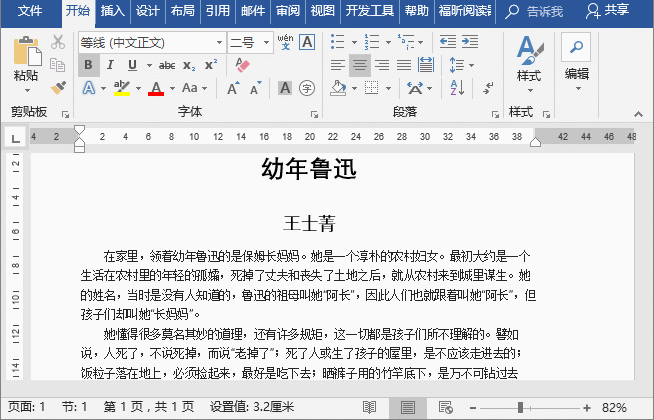
技巧提示:按【Ctrl+H】組合鍵也可打開”查找和替換“對話框。
應用擴展:查找內容時,單擊“閱讀突出顯示”按鈕,在彈出的下拉菜單中選擇“全部突出”命令,可實現查找文本突出顯示。
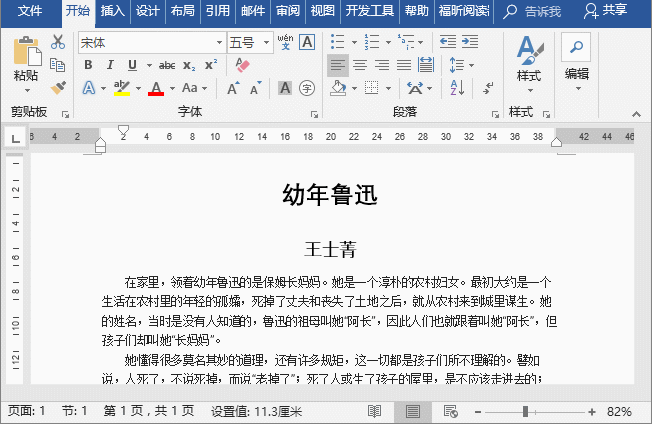
如果要取消查找文本的突出顯示效果,可點擊“閱讀突出顯示”按鈕,在彈出的下拉菜單中選擇“清除突出顯示”命令即可。
2、利用“導航”任務窗格快速查找
通過“導航”任務窗格可以快速查找到指定的文字、標題以及頁面等具體內容。
(1)點擊【視圖】-【顯示】組,勾選”導航窗格“復選框,在界面左側將打開”導航“任務窗格。
(2)在“搜索文檔”文本框中輸入“魯迅”,此時文檔即可跳轉到需要查找的文本內容上,并以黃色填充底紋突出顯示。
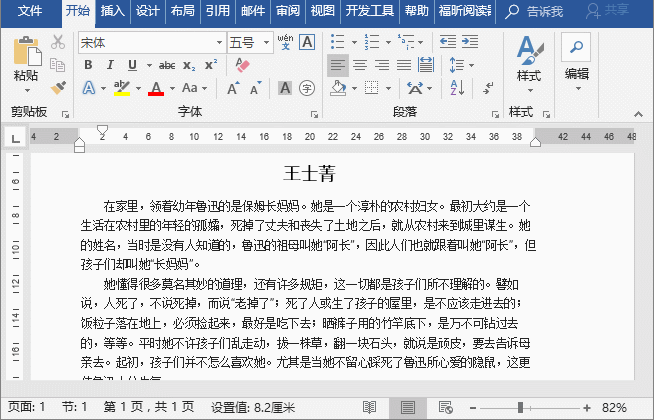
技巧提示:按【Ctrl+F】組合鍵也可快速打開”導航“任務窗格。
今天的這篇文章不涉及什么高深的技法,卻很實用,希望幫助大家養成更高效的操作習慣。






